
Думаю, многие из людей в современном мире рано или поздно сталкиваются с необходимостью установки видеонаблюдения. Контроль за состоянием квартиры, офиса или даже видео-няня. Выбору решений можно посвятить огромное количество времени. выбору решения для своих нужд. Я хочу вам рассказать о достойном варианте, где всё работает «из коробки». Мне на тестирование попала камера iCam HD 360 с очень интересными функциями.
Подробнее под кат.
Хочу заметить, что как текстовых, так и видеообзоров этого устройства предостаточно. Но большинство из них были сделаны достаточно давно, и некоторые вещи изменились: поменялся некоторый функционал устройства благодаря новому программному обеспечению, поменялся интерфейс управления из-за нового приложения-компаньона для мобильных устройств. Наконец, я хочу дать качественную оценку и поговорить об актуальности данного продукта.
Технические характеристики
- Подключение Wi-Fi 802.11 b/g/n
- Датчик движения
- Датчик света
- Слот под карту памяти microSD от 6 класса и до 32 Гб
- Аудио: Наличие встроенного динамика и микрофона
- Ночное видение: реализовано ИК-подсветкой из 8 диодов (возможно отключение)
- Угол обзора объектива 100°
- Регулировка угла камеры (дистанционно): Горизонталь: -140° ~ 140° Вертикаль: -25° ~ 25°
- Размеры: 80 х 80 х 80 мм, 222 грамма
- Питание: 100-220V (через сетевой адаптер micro-USB, есть в комплекте)
- Разрешение камеры: 1.0 MP
- Тип сенсора: 1/4’’ CMOS
- Разрешение: HD, VGA, QVGA
- Сжатие видео: H.264, MJPEG
- Разрешение видео: 1280 x 720 при 30 fps
- Шифрование: 256 бит
- Требования к ОС для использования приложения: iOS от 7.0 или Android от 4.1
- Поддержка NAS: SMB/CIFS
- Сетевые протоколы: TCP/IP, UDP/IP, HTTP/HTTPS, FTP, DHCP, NTP, WPS
Подключение камеры в сеть
Первое подключение происходит очень просто. Вам нужна wi-fi сеть, смартфон и сама камера. Устанавливаем приложение, в моём случае это был android смартфон. Открываем его и следуем инструкциям. Нажимаем пару раз «далее», вводим пароль от сети, на дисплее появляются два QR-кода. Показываем их камере, она радостно пикает и перезагружается (вращает корпусом вправо и влево до упора, потом назад в центр). Всё! Вполне просто и доступно, даже не гику, а рядовому пользователю.
Позднее, в приложении можно передать права пользователя или администратора камеры на другое устройство. Путём мастера-кода или всё тех же QR-кодов. Быстро, удобно, современно.
Есть на камере и кнопка WPS, но я обошелся без неё.
Что же мы можем настроить в программе-компаньоне
Да практически всё. Пройдемся по основным пунктам настроек. Настройки интуитивно понятны и не вызывают вопросов. Поэтому, буду выкладывать скриншоты и пояснять некоторые детали.
Слева направо: Режим конфиденциальности, список тревог, просмотр облачного архива, настройки, выбор фона (за место изображения камеры), добавление устройств (можно из одного приложения мониторить много камер данного производителя), музыкальный проигрыватель, добавить wi-fi сеть, инструкция, кнопка удаления камеры.
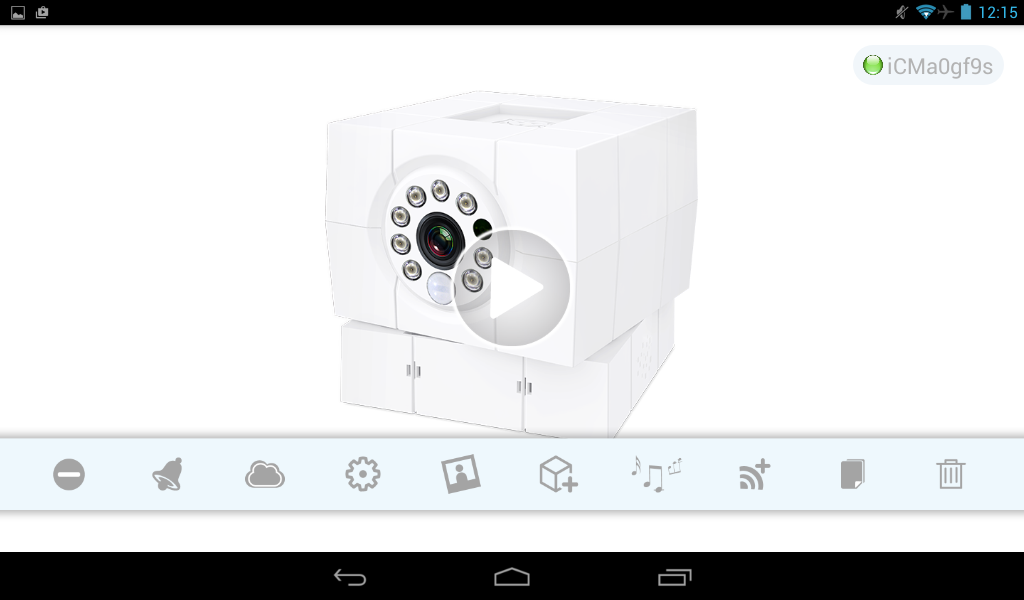
Тут есть версия прошивки, уникальный ID камеры, можно получить административный QR-код, IP и MAC
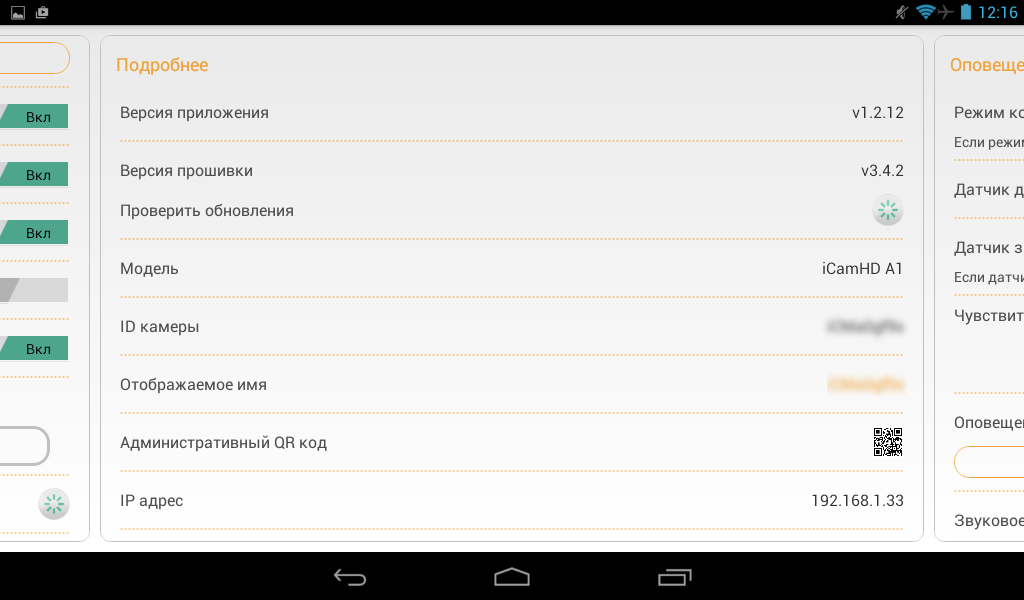
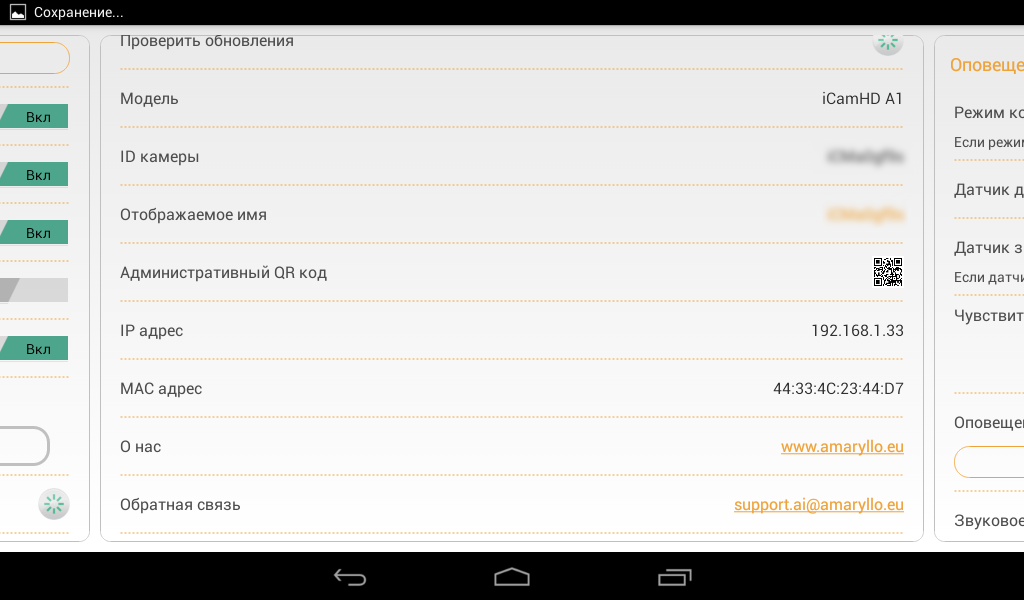
Выбираем разрешение видеопотока, управляем ночной подсветкой и прочие мелочи.
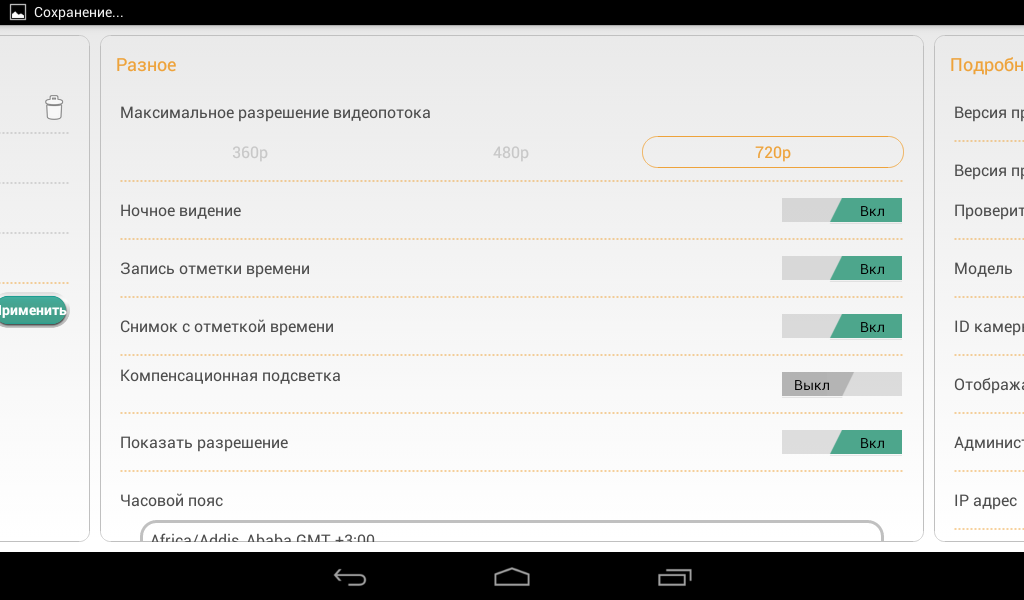
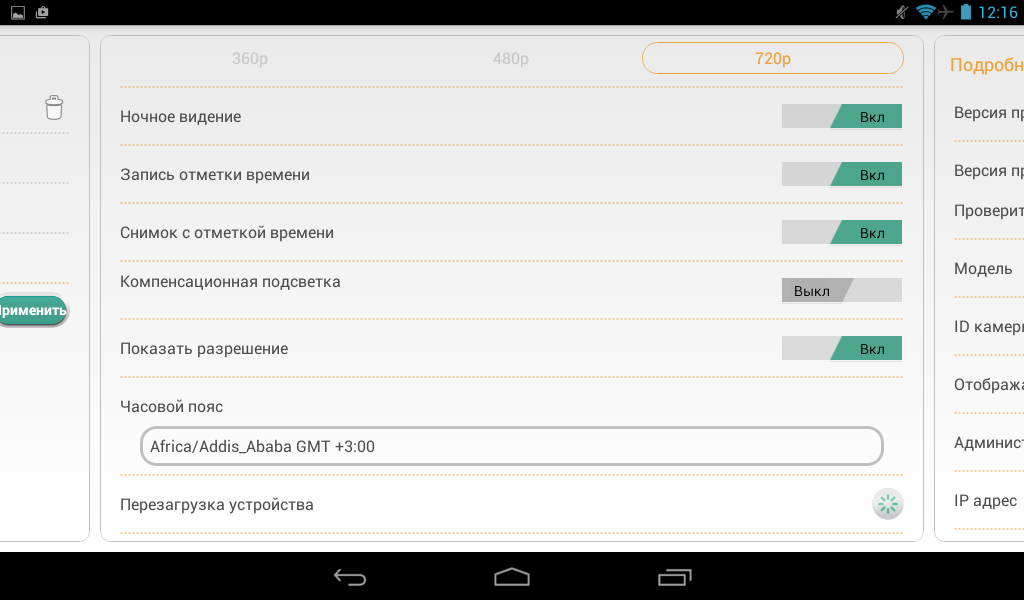
Тут всё просто — перечень wi-fi сетей, которые добавлены в камеру.

В звуке всё понятно.
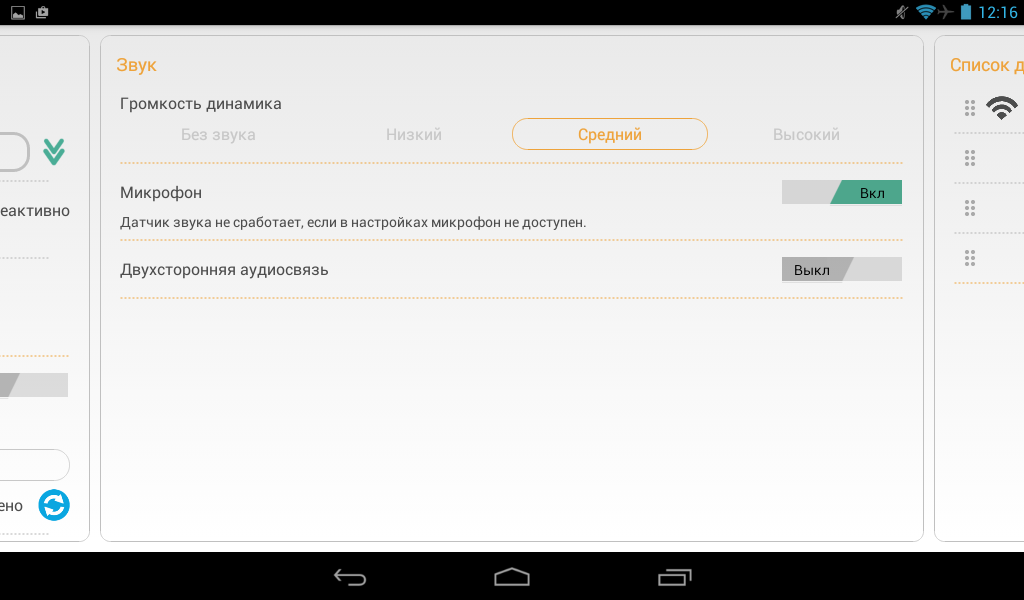
Выбираем аккаунт Google, аккаунт Amaryllo Cloud или подключаем NAS. Всегда можно проверить статус и оставшееся место на карте. В режиме циклической записи карта всегда будет забита под завязку. И это нормально.
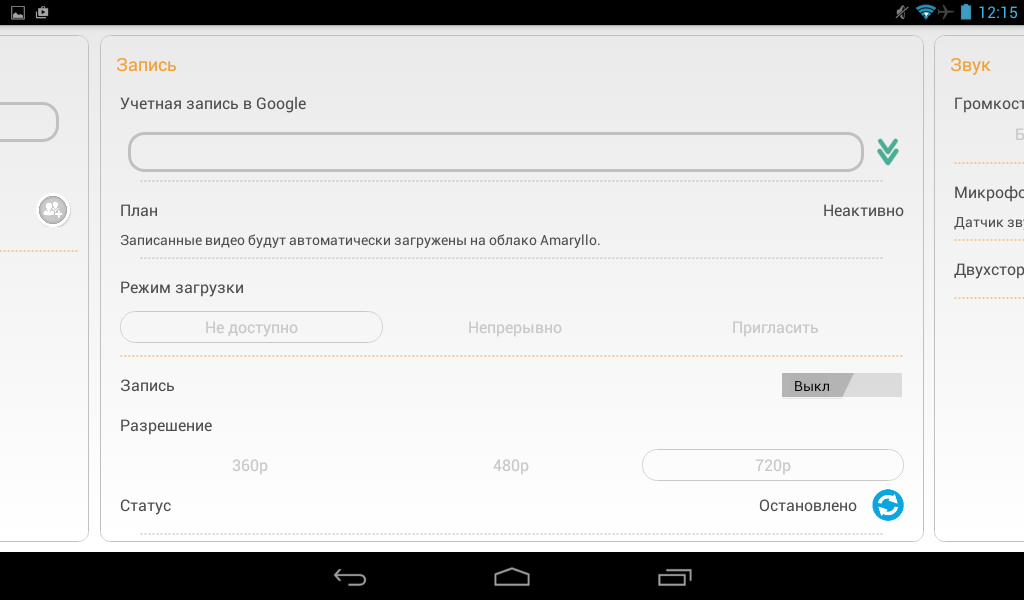
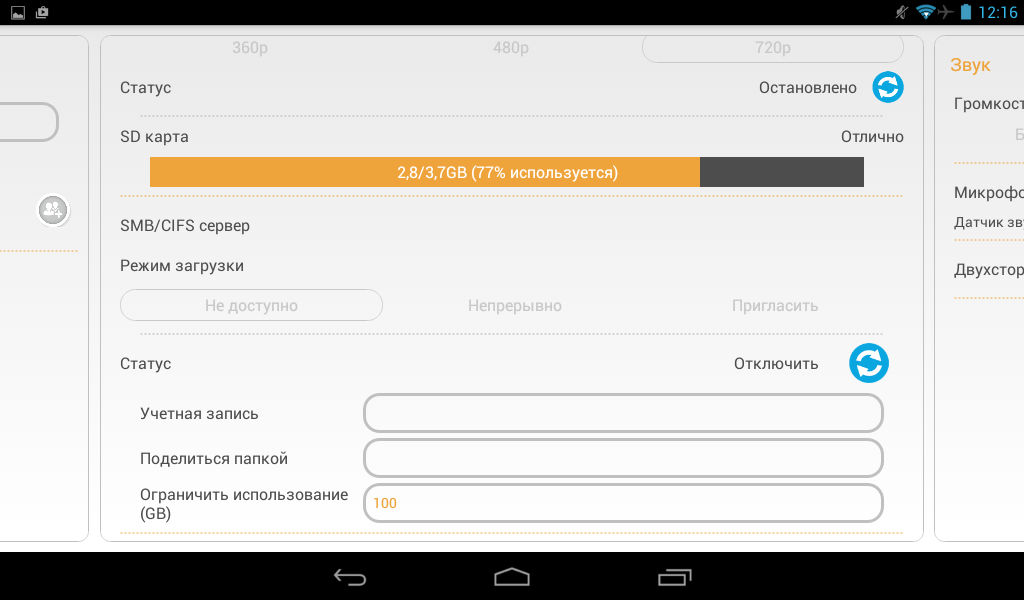
Тут фигурируют пользователи, имеющие доступ к камере.
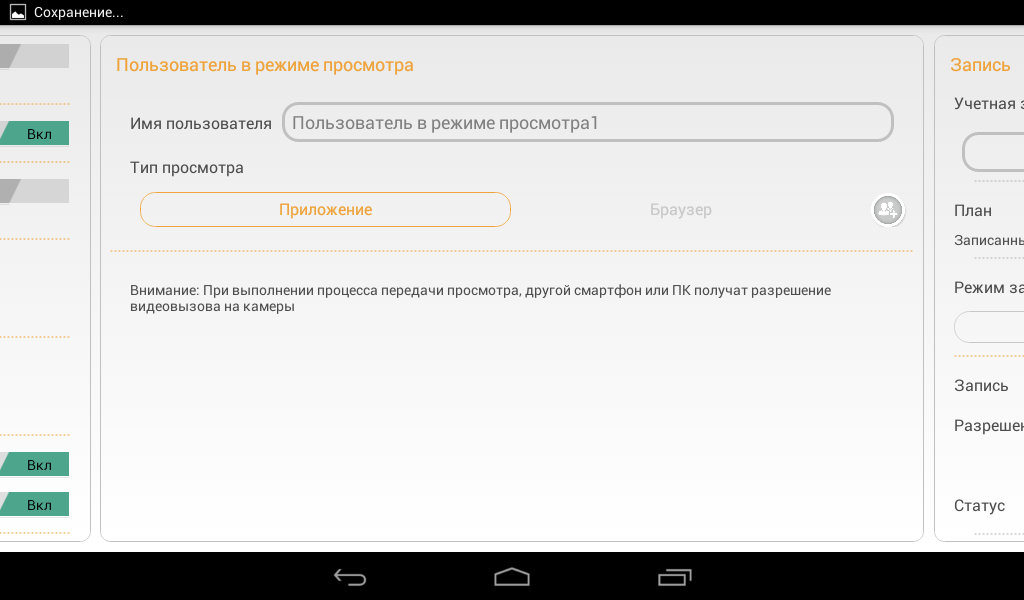
Режим конфиденциальности заставляет камеру «отвернуться» к стене и отключает любую запись. Хотя для параноиков я бы советовал выдергивать сетевой шнур. Выбираем нужные датчики, и тип оповещений.
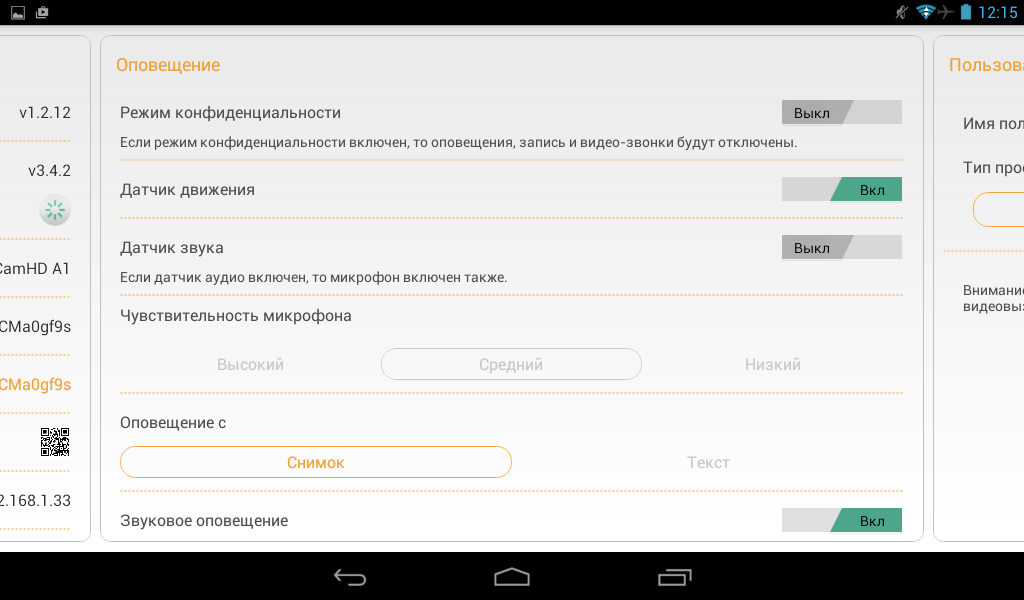
Комплектация и внешний вид
В комплекте имеем саму камеру, адаптер питания (на 5В, 2А), картонку с краткой инструкцией по подключению и полноценный мануал.
Кстати, камера даже в момент записи с ИК-диодами не потребляет ток больше 0,3 А. Пробовал запитывать её от портативной батареи, пока тестировал дома в разных местах, удаленных от розетки. Вполне удачно вышло.
Вот размеры устройства по сравнению с шариковой ручкой

Сзади мы имеем разъем питания (microUSB), кнопку WPS, кнопку сброса и разъем под карту памяти MicroSD.





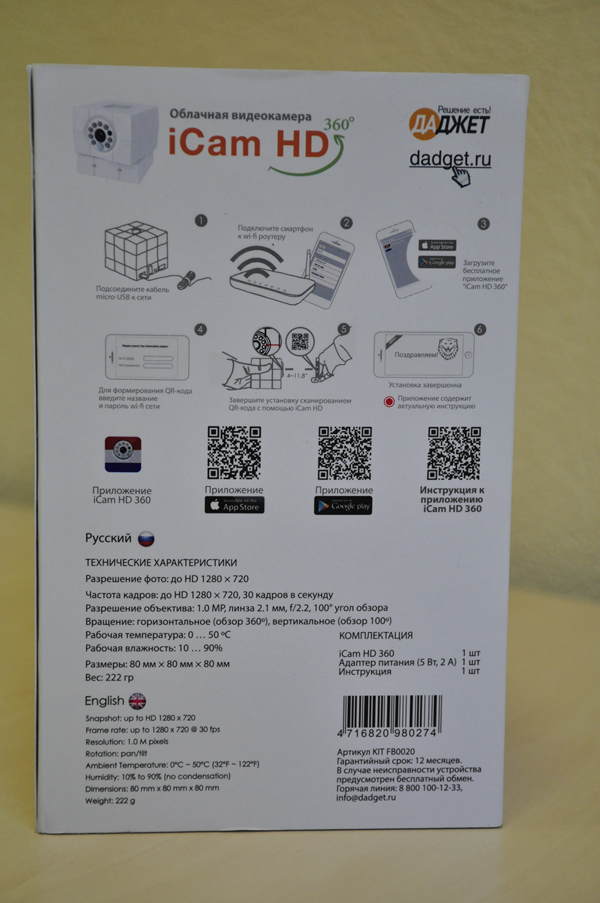
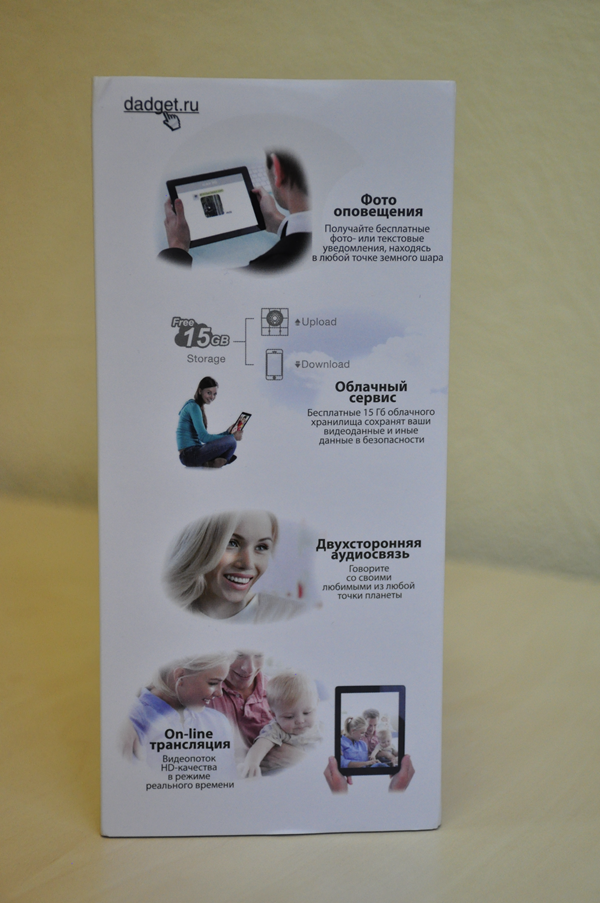
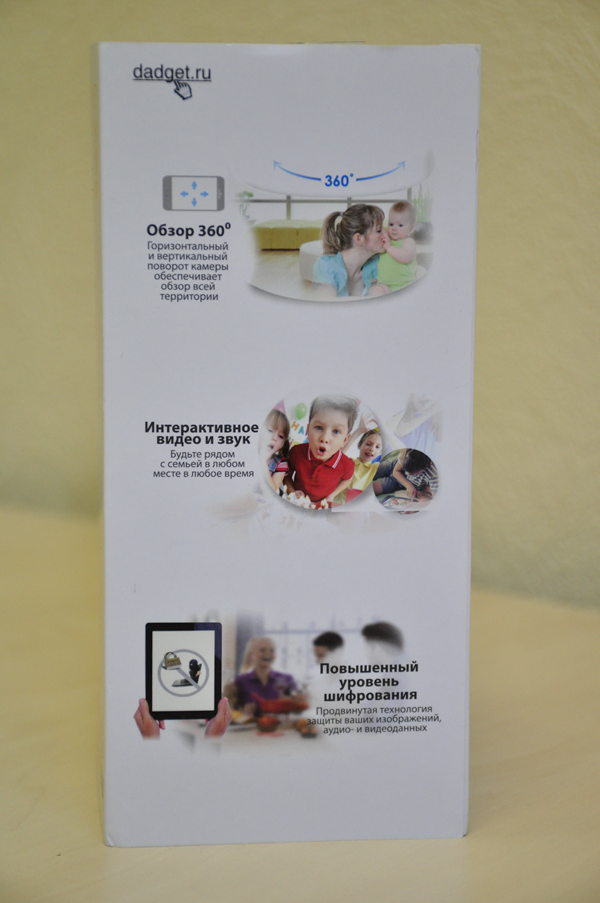

Угол зрения и вращение
Замечу, что благодаря своему широкому углу и углу вращения встроенного привода мы, фактически, добиваемся тех самых заветных 360° по горизонтали. О чем и говорится в названии IP-камеры. Вращение происходит свайпом вверхвнизвлевовправо при отображении картинки видеоискателя, как если бы мы смотрели фото и хотели передвинуться вбок. Камера двигается дискретно, небольшими шажками. В вертикальных -25° ~ 25° я насчитал 12 ступеней (по 6 ступеней от нулевой отметки вниз и вверх). Горизонтально я считать не стал, но смысл примерно тот же. На движение одной ступени уходит около 3х секунд. То есть быстро глянуть что творится за камерой вам не удастся, зато можно достаточно точно настроить нужное положение съемки.
Производитель обещает отличную видео трансляцию в режиме реального времени благодаря быстрому (без подробностей) процессору. Задержка обещается менее 0,5 секунды. В реальности, действительно, если пользоваться скоростными каналами wi-fi, то задержка крайне минимальна. Однако, если включить просмотр на мобильном устройстве через сотовые сети — тут уже задержка чуть больше.
Лучше посмотрите видео работы. Сразу станет всё понятно про отклик и управление. Тест на хорошем wi-fi.
Качество видеозаписи
Так как разрешение записи ставить ниже максимального в 720р я не вижу смысла, то тестируем только на нем.
Параметры видеофайла следующие:
Скорость передачи данных 1500 кбитс
Общая скорость потока 1756 кбитс
Частота кадров 30 кадровс
Скорость потока аудио 256 кбитс
Моно
Частота дискретизации 16 кГц
Камера пишет ролики длиной в 5 минут которые в среднем занимают порядка 40 Мб. Получается 8 Мб/мин. По несложным подсчетам, моей карты в 32 Гб (29,2 Гб показывает проводник) хватит на 60,8 часа или 2,5 суток непрерывной видеофиксации.
Вот пример съемки в помещении. На видео я смотрю через планшет на самого себя как в видеоискатель. Качество съемки можете оценить сами.
Пример съемки в офисе. Естественных свет + люминесцентные лампы.
Пример видеосъемки при искусственном свете и в темноте
Немного из типичной кошачьей жизни
Дополню лишь тем, что на втором видео есть проблема с искажением цвета. В коридоре споты с лампами накаливания, на кухне энергосберегающие лампы. Видимо, камера немножко запуталась с балансом белого.
Качество видео среднее. Небольшой размер матрицы сказывается на шумности. Всё вполне на уровне средней HD web-камеры. Тем не менее, для функции видиофиксации всё вполне неплохо.
Примеры фото, сделанных во время срабатывания тревоги по датчику движения



Резервирование видео в облака
Облачные технологии здесь представлены тремя путями:
- Google Drive
- Amaryllo Cloud
- NAS
Облако через Google Drive
В рекламных слоганах можно заметить «Память в “облаке” 15 Гб Google Drive бесплатно.» На деле, как оказывается, вам предложат завести новый гугл аккаунт. Прибавить 15 Гб к уже существующему нельзя. Лёгкая маркетинговая уловка. На деле же оказывается, что иметь отдельный аккаунт под камеру удобнее, чем использовать свой. Хотя бы потому, что камера записывает в режиме подобном видеорегистратору. Поэтому, все 15 Гб (иначе говоря весь объем) будут всегда заполнены и непрерывно обновляться, стирая старое. А мы ведь не хотим забить весь свой личный Гугл Диск, верно?
Облако через Amaryllo Cloud
Есть и второй вариант для резервирования наших видеоданных в облака — фирменный сервис Amaryllo Cloud.
Они предлагают:
- 24 часа хранения видео бесплатно
- 30 дней хранения видео за $5.99 в месяц или $59.99 при оплате за год
- 365 дней хранения видео за $9.99 в месяц или $99.99 при оплате за год.
Плюсом к первому бесплатному варианту идет хранение «тревожных» фото сохраненных по датчику движения или звука в течение 3 суток.
Важно! Минусом можно считать то, что нельзя подключить сразу бесплатный план. На сайте Amaryllo тебе навязывают пробный золотой статус на 30 суток. Всё бы ничего, но они требуют ввести данные банковской карты, и подписка, автоматически продлится, если не успеть отключиться. Как отписаться я так и не нашел. Через личный кабинет на сайте этого не сделать. Пришлось писать в службу поддержки, в которой они сами запутались как мне отключиться. Сказали, что ссылка на отключение была в регистрационном письме, чего я так и не нашел.
Хорошо, что я с самого начала не поддался на развод перестраховался и ввел данные мифической банковской карты с сайта-генератора. Как оказалось — не зря. Чего и вам желаю.
Облако через NAS
Тут всё просто и зависит от вашего личного сетевого хранилища. Выбираем имя пользователя, пароль, папку для совместного доступа камерой и ограничение пространства под видео.
К сожалению, файлового хранилища под рукой не оказалось, поэтому проверить не смог.
Как итог, я советую вам использовать старый-добрый Гугл Диск. На 15 Гб влезает порядка 30 часов записи.
Управление камерой
IP-камера для того и сделана, чтобы через интернет или сеть иметь удаленный доступ. В данной модели это реализуется через или приложение для мобильного устройства (для Android актуальна программа Amaryllo), или через браузер (почему-то заработало только в FireFox, но не в Chrome). Через браузер так же можно управлять положением объектива. Десктопного приложения — нет.
Запись по событиям
Отдельно стоит поговорить о работе датчиков и событиях. В нашем арсенале их два: датчик движения и датчик звука. В отличие от недорогих камер, датчик движения здесь представлен техническим решением, а не программным, как во многих камерах.
Мы можем активировать начало записи по событиям. Например, когда что-то изменяется в кадре или появляются посторонние звуки.
Мне очень понравилась работа датчика движения на деле. Съемка всегда начиналась вовремя, претензий нет. А вот детектор звука не обрадовал. Даже при установке максимальной чувствительности, громко топая, шурша и крича — мне не совсем удалось понять логику срабатывания. Скорее всего это программная проблема, ибо микрофон в видеотрансляциях работает отлично. В принципе, датчика движения хватает более чем.
Уточню, что даже при отключенном датчике звука если вы войдёте в режим просмотра в реальном времени, то звук будет слышен все равно.
Сами события (или тревоги) представлены текстовым уведомлением или картинкой, снятой в момент срабатывания датчика. При этом на смартфоне появляется уведомление. Со звуком и вибрацией, всё настраивается. Очень удобно получать такие уведомления, когда коллеги пришли на работу, во сколько времени ворочался ваш ребенок или когда коту в 3:00 ночи приспичило побегать с пакетом.
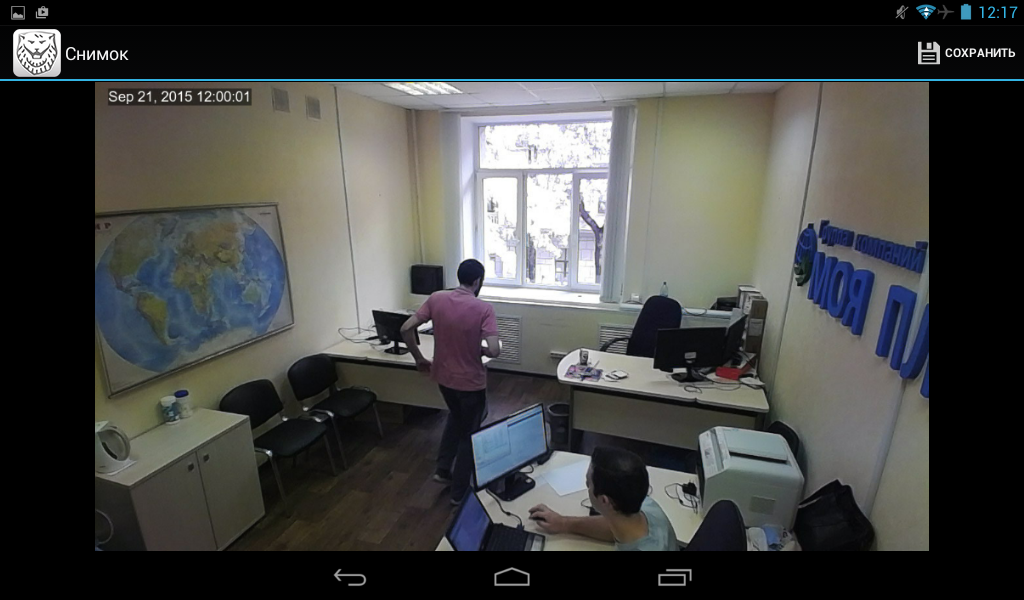
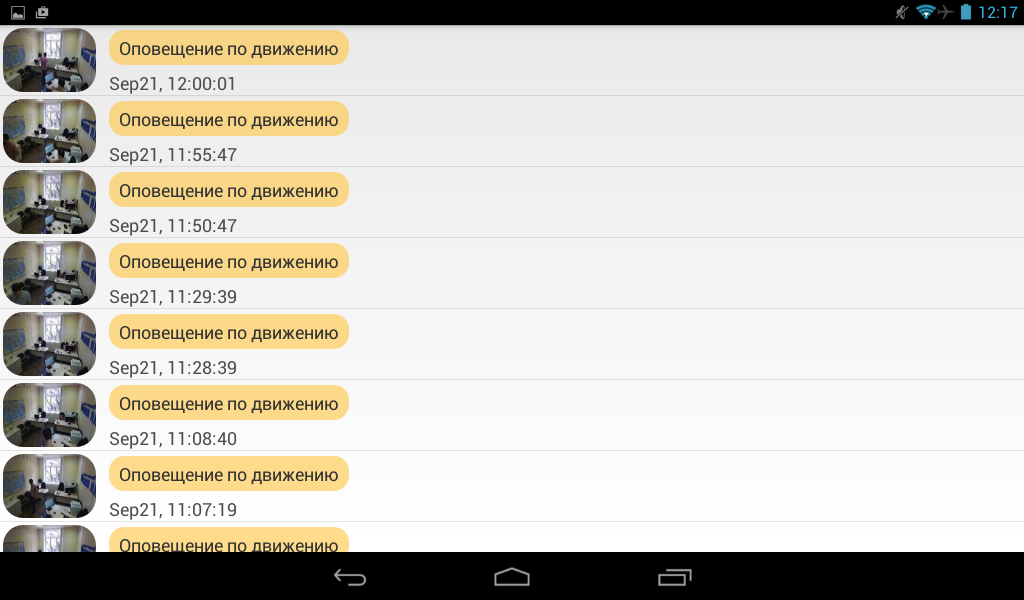
Двухстороннее аудио
Да-да. Благодаря встроенному микрофону и динамику вы можете не только слушать что происходит в наблюдаемом помещении, но и отправлять туда свой голос.
Вот такой вот своеобразный «skype» получается. Такая функция будет полезна, например, для контроля за детьми. Или поможет прогнать вашего любимого котапса со стола и спасти фамильную вазу. Для общения я лично предпочел, чтобы оба устройства обладали дисплеями. А иначе — проще созвониться по телефону. Необходимость функции слегка надуманная, однако почему бы и нет, если технически для этого всё есть.
Со стороны наблюдателя всё выглядит так. В процессе «подсматривания» вы нажимаете на ярлычок двухсторонней связи и готово. Теперь не только вы слышите все звуки, теперь и по ту сторону вас прекрасно слышат. Со стороны наблюдаемого объекта внезапный голос с небес из камеры может немного удивить, однако реализация вполне качественная.
Ночная съемка
Ночная съемка здесь представлена 8-ю ИК диодами и функцией автоматического включения при недостаточном освещении. Разумеется, всё становится черно-белым (даже черно-серым), однако объекты хорошо различимы в полной темноте. Позволяет хорошо осветить комнату около 15 квадратных метров. Считаю функцию очень полезной. Для заботливых родителей есть возможность отключить эти диоды, чтобы не светить малышу в глаза. Я не берусь судить насколько ИК подсветка может повредить зрению, но согласитесь — хорошо когда право выбора и переключатель доступен пользователю. К минусу реализации ночной съемки можно отнести то, что при поднятии объектива сильно вверх или вниз, происходит перекрытие части диодов корпусом, что даёт засветку кадра.


Поэтому, если для вас очень сильно важна детализация ночью — лучше по вертикальной оси ограничиться поворотом глазка камеры не больше 3х ступеней. Напомню, что вертикально средствами встроенного привода можно двигать по 6 условных положений как вверх так и вниз, считая от горизонтали. В идеале поставить саму камеру сразу нацеленной на объект в вертикальной плоскости.
Днем же съемка отличная — оно и понятно, днем не включены никакие ИК диоды.
Занимательный факт: оказывается у человека в ИК освещении светятся зрачки как у кошки.
Обновление ПО
Программа компаньон обновляется сама через Google Play как и все другие. Но через меню этой самой программы можно обновить и прошивку камеры. Нажимаем на кнопку, проверяется наличие обновлений: если доступно — ОК, обновить.
Очень просто. Как OTA на смартфоне. Если вдруг появится новая версия ПО для камеры — появится уведомление на вашем смартфоне.
Интересные функции
Есть забавная функция — мп3 плеер. Включается она через приложение, позволяет проигрывать через встроенный динамик заранее сохраненные mp3 композиции. Но звук совсем не радует. Если для передачи голоса он достаточен, то насладиться музыкой не получится.
Единственный адекватный сценарий использования который я придумал — включить колыбельную песню проснувшемуся малышу. Но оставлять младенцев под присмотром только камеры тоже как-то странно.
Еще можно припугнуть коллег или домочадцев внезапной музыкой, но это уже баловство :)
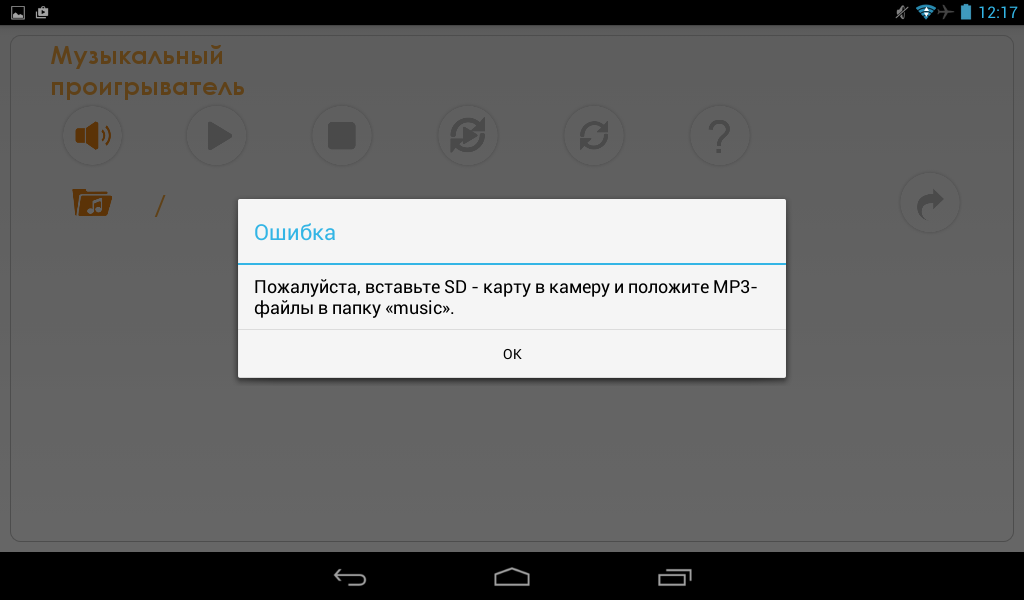
Сухой итог
Плюсы устройства:
Качественное исполнение корпуса.
Возможность дистанционного вращения и охвата порядка 360°.
Всё готово «из коробки».
Ночная съемка.
Добавление функционала в новых прошивках.
К минусам устройства я бы отнес:
Серьёзная цена
Нет возможности повесить на стену без какой-либо специальной подставки.
Разрешение видео всё же хотелось бы fullHD, а не HD.
Таким образом, устройство вышло очень добротным. Куча всяких функций и даже больше. Всё удобно, просто и понятно. Купил и готово. Наверное, за это и приходится переплачивать.
Хочу выразить большую благодарность компании Даджет за предоставленное на обзор устройство.
Если вас заинтересовала камера, то вот тут про неё написано подробнее.
Несмотря на предоставленную для обзора камеру, хочу заметить, что честно описал все плюсы и минусы устройства. Старался быть максимально непредвзятым. Что из этого получилось — решать вам, дорогие друзья.
Автор: Даджет








